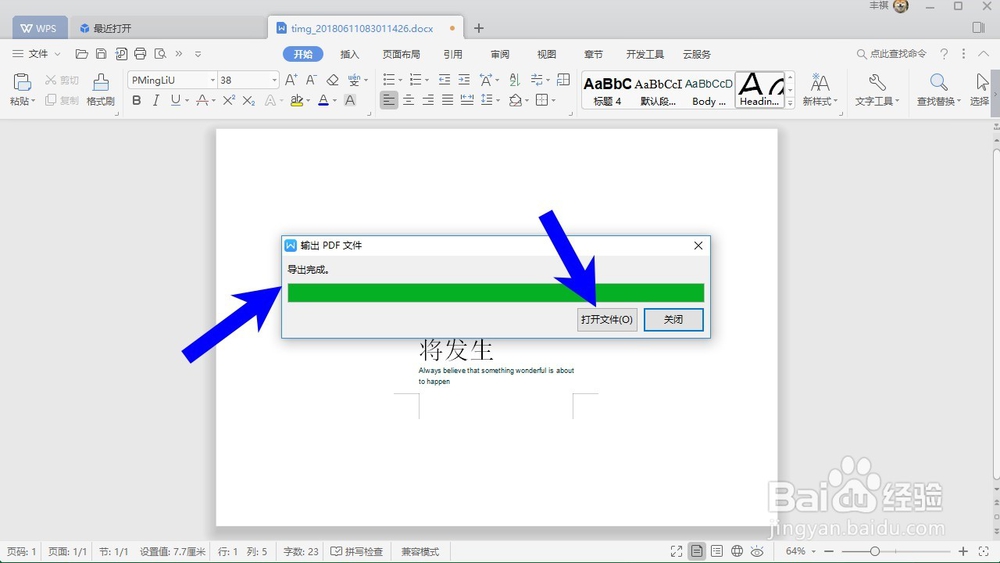1、首先我们打开一个word文档,然后点击左上角的文件图标,如下图所示,
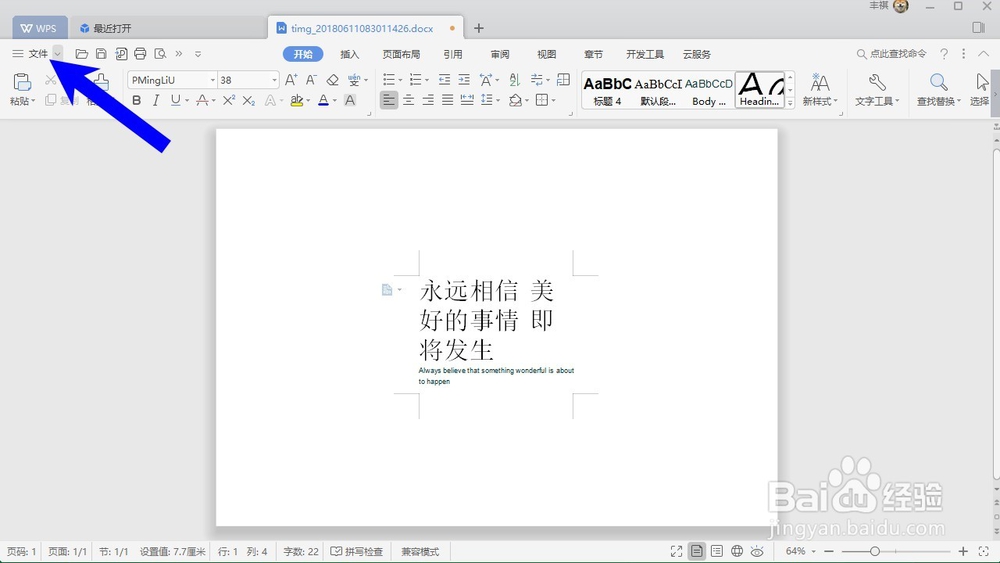
2、在打开的菜单列表当中,我们选择另存为pdf格式,如下图所示,
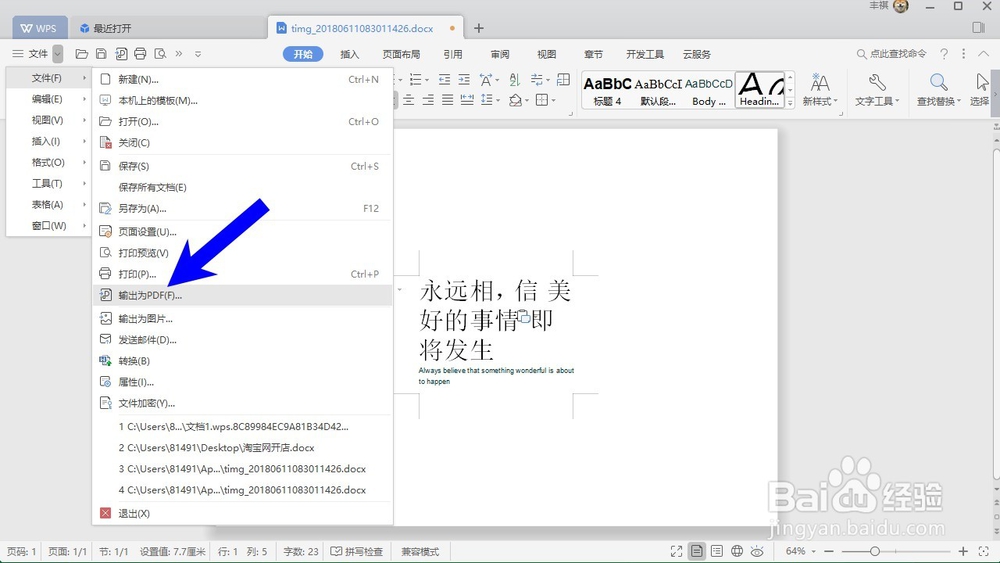
3、在打开的pdf文件选项卡上面,我们点击浏览图标,如下图所示,
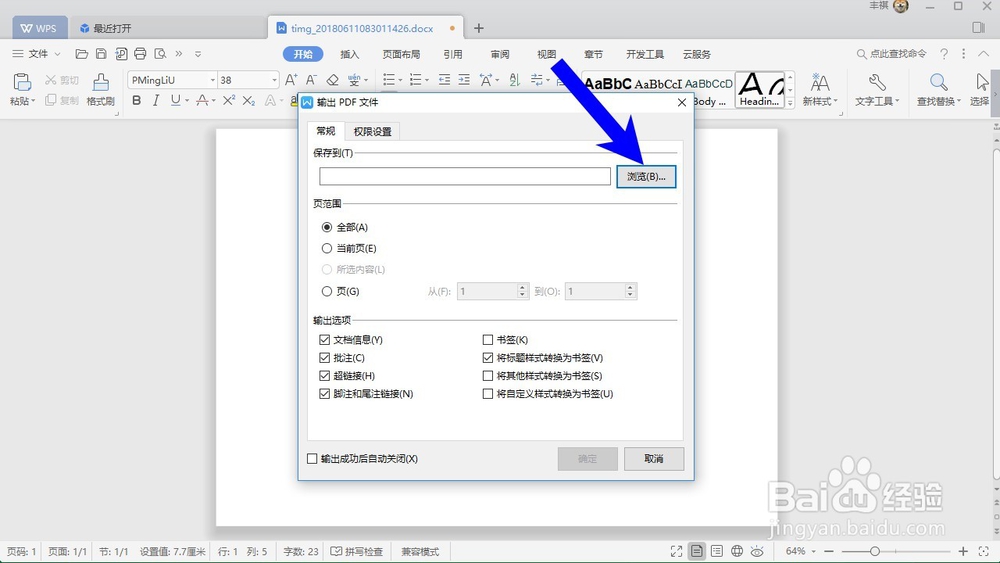
4、在电脑中选择我们想要保存的位置,选择完成之后,点击右下角的保存按钮,如下图所示,
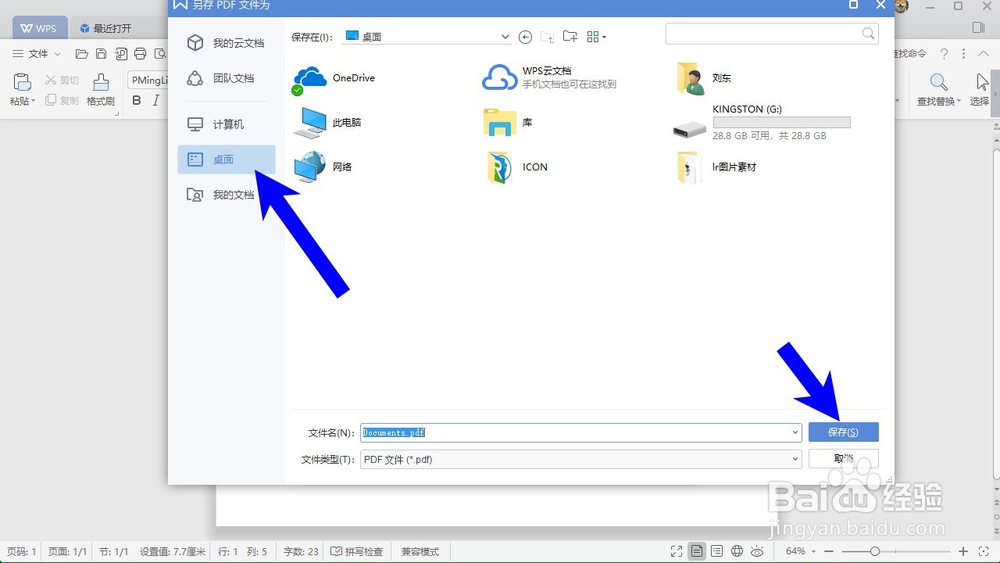
5、然后我们还可以对其他的内容进行设置,根据自己的需要进行设置就可以了,设置完成之后,点击确定如下图所示,
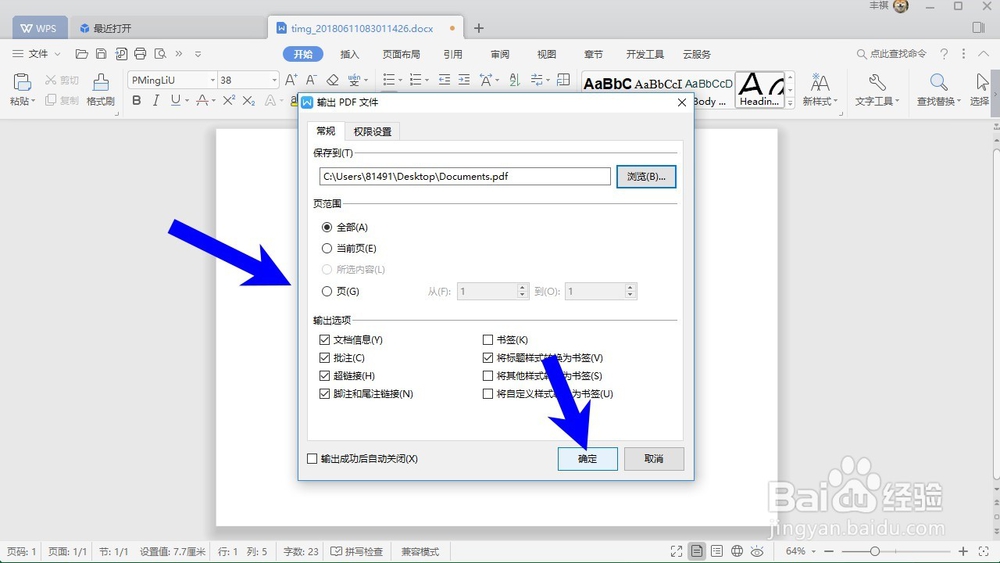
6、最后页面会提示我们已经导出完成了,我们可以点击打开文件夹查看文件,如下图所示,
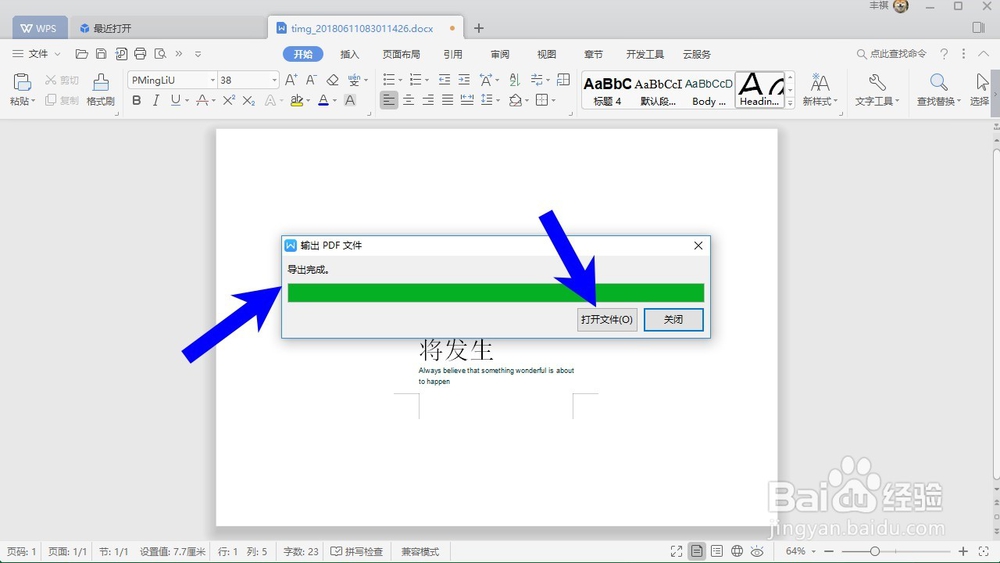
时间:2024-10-13 12:46:02
1、首先我们打开一个word文档,然后点击左上角的文件图标,如下图所示,
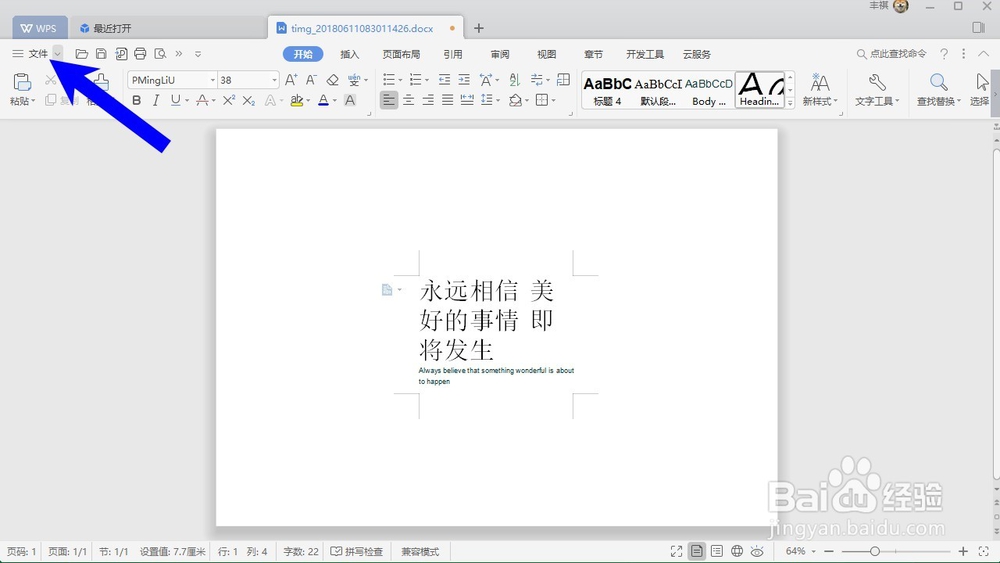
2、在打开的菜单列表当中,我们选择另存为pdf格式,如下图所示,
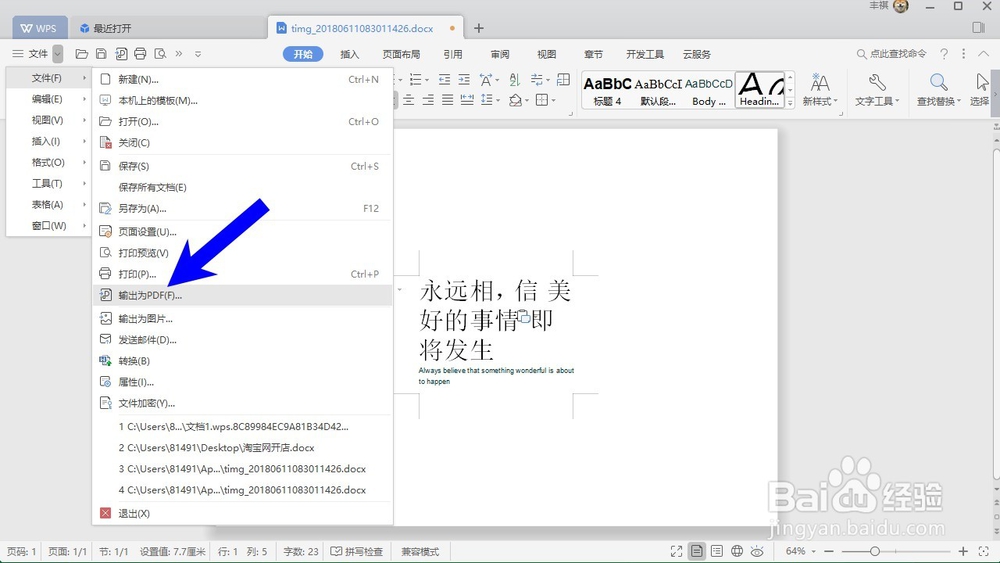
3、在打开的pdf文件选项卡上面,我们点击浏览图标,如下图所示,
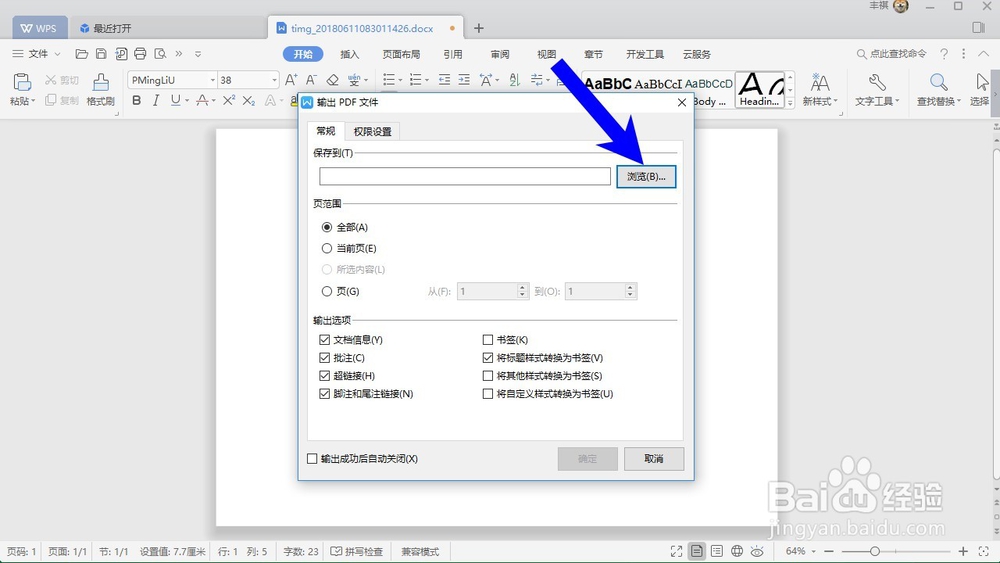
4、在电脑中选择我们想要保存的位置,选择完成之后,点击右下角的保存按钮,如下图所示,
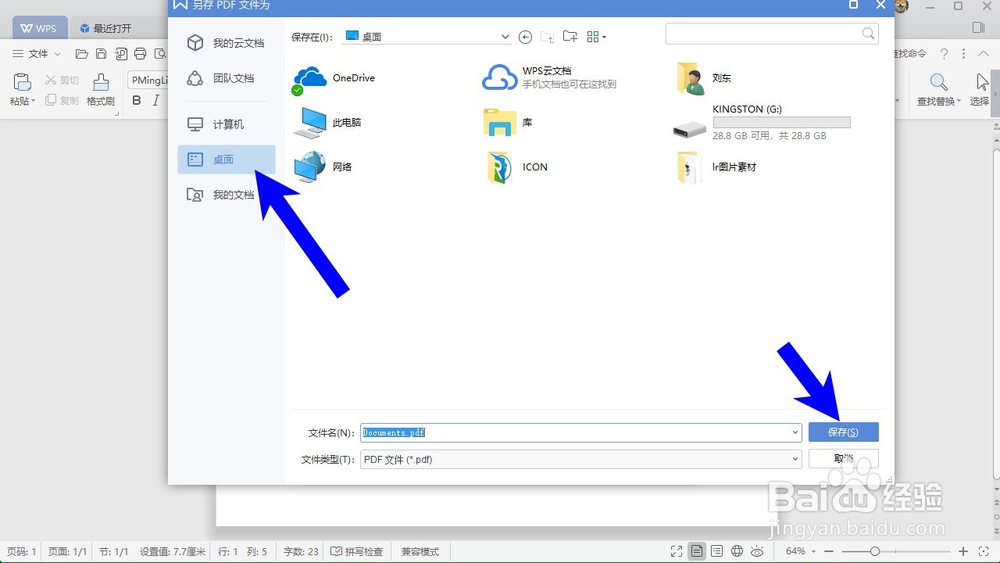
5、然后我们还可以对其他的内容进行设置,根据自己的需要进行设置就可以了,设置完成之后,点击确定如下图所示,
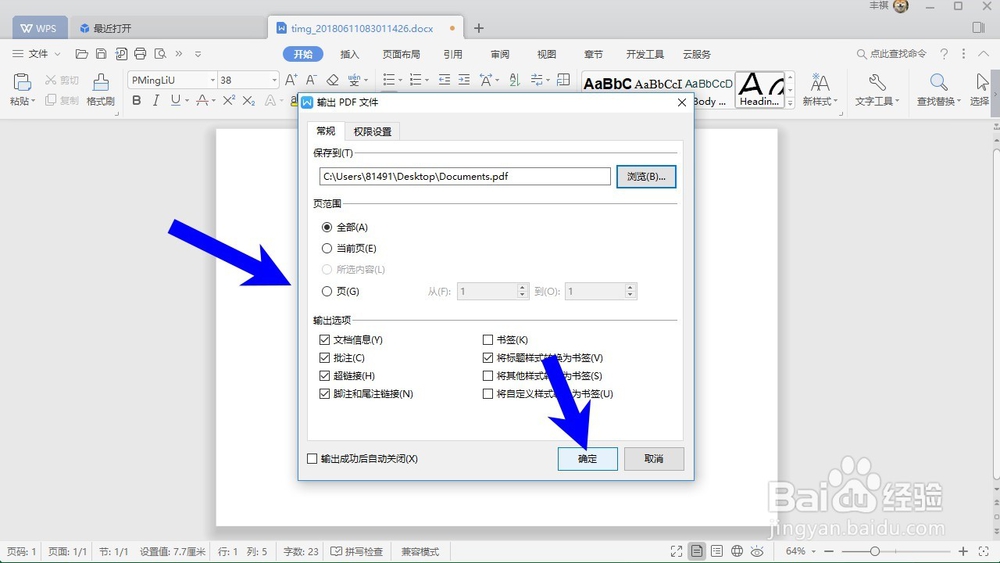
6、最后页面会提示我们已经导出完成了,我们可以点击打开文件夹查看文件,如下图所示,